VirtualBox'ta Ana Bilgisayar Anahtarını Değiştirin
VirtualBox'ta(VirtualBox) kısayol tuş vuruşlarından herhangi birini kullanmak istiyorsanız , Host tuşunu başka bir tuşla birlikte kullanmalısınız. Varsayılan olarak, Ana Bilgisayar(Host) tuşu klavyedeki Sağ Ctrl tuşudur.(Right Ctrl)
Sağ Ctrl(Right Ctrl) tuşu olmayan dizüstü bilgisayar klavyeleri gibi bazı klavyeler olabilir . Bu durumdaysanız veya Host tuşu olarak farklı bir tuş kullanmayı tercih ediyorsanız, bu gönderi klavyedeki hangi tuşun Host tuşu olarak kullanıldığını nasıl değiştireceğinizi açıklar.
VirtualBox'ta Ana Bilgisayar Anahtarını Değiştirin
Ana Bilgisayar(Host) anahtarını değiştirmek için VirtualBox'ı açın. Dosya(File) menüsünden Tercihler'i(Preferences) seçin .
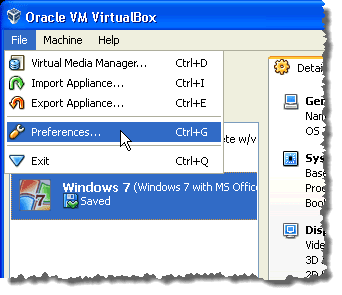
Ayarlar(Settings) iletişim kutusu görüntülenir . Sol bölmedeki Giriş(Input) seçeneğini tıklayın . Giriş ekranında, Ana Bilgisayar(Host) Anahtarının yanındaki kutuyu tıklayın . (Input)İstediğiniz yeni anahtarı yazın.
NOT: (NOTE:) Alfanümerik(Alphanumeric) , imleç hareketi ve düzenleme tuşları, Ana Bilgisayar Anahtarı(Host Key) olarak kullanılamaz .

Yeni anahtar, Ana Bilgisayar Anahtarının(Host Key) yanındaki kutuda görüntülenir . Tamam'ı(OK) tıklayın .

Ana Bilgisayar(Host) anahtarınız olarak hangi anahtarı seçtiğinizi unutmanız durumunda, Ana Bilgisayar anahtarı (Host)VirtualBox durum çubuğunun sağ alt köşesinde görüntülenir .

Giriş(Input) ekranında , bir sanal makineyi açtığınızda klavyeyi otomatik olarak yakalamayı da seçebilirsiniz. Bunu yapmak için Otomatik Yakalama Klavyesi(Auto Capture Keyboard) onay kutusunu seçin. Bu , fare ve klavyenin kontrolünü ana makineye geri döndürmek için Ana Bilgisayar(Host) tuşuna basana kadar tüm tuş vuruşlarının sanal makineye yönlendirileceği anlamına gelir .
Ayrıca, VirtualBox'ta Ubuntu'nun nasıl kurulacağı , (install Ubuntu in VirtualBox)guest ve host arasında klasörlerin(share folders between guest and host) nasıl paylaşılacağı ve VirtualBox'ta menü ve durum araç çubuklarının(hide the menu and status toolbars in VirtualBox) nasıl gizleneceği gibi VirtualBox'taki(VirtualBox) diğer gönderilerime de göz atmayı unutmayın . Zevk almak!
Related posts
VirtualBox'ta Klasörleri Ana Bilgisayar ve Konuk İşletim Sistemi Arasında Paylaşın
VirtualBox'ta Menü Çubuğunu ve Durum Çubuğunu Gizle
VirtualBox'ta “VT-X Kullanılamıyor (verr_vmx-No-Vmx)” Hatası Nasıl Düzeltilir
Virtualization support Windows 10 firmware devre dışı
Virtualization içinde MSI Gaming Plus Max B450 nasıl etkinleştirilir
Modern Setup Host Yüksek CPU or Memory usage Windows 10'da
VMWare Fusion BIOS Kurulumu Çok Hızlı mı Yükleniyor?
VirtualBox sanal makine için açık oturuma başarısız oldu - 0x80004005
Ubuntu'da VirtualBox Misafir Eklemeleri Nasıl Kurulur
Windows'ta VirtualBox'ta macOS Big Sur Nasıl Kurulur
Görev Host Window, Task Host arka plan görevlerini durduruyor
VirtualBox'ı bir USB Sürücüden Çalıştırın
VirtualBox error: VT-X / AMD-V hardware acceleration mevcut değil
Download VirtualBox ve sanallaştırma dünyasına gir
Stop Client Computers Host Computer Index sorgulamasından uzaktan
Fiziksel Sunucuyu Citrix Xen Sanal Sunucusuna (P2V) Dönüştürme
Service Host: Yerel System High CPU or Disk usage Windows 10'da
Virtualization technology nedir?
Service Host: Teşhis Policy Service 100% Disk Usage Windows 10 üzerinde
VMware Workstation Pro'da Yeni Bir İşletim Sistemi Nasıl Kurulur
